Pitanje
Problem: Kako popraviti da se KB5011831 ne može instalirati na Windows 10?
Pozdrav, pokušavao sam instalirati KB5011831, ali bezuspješno. Proces se jednostavno zamrzne usred instalacije, samo da bi vratio pogrešku u kojoj se tvrdi da ažuriranje nije uspjelo. Može li se nešto učiniti da se riješi ovaj problem? Hvala na svim datim savjetima.
Riješen odgovor
Windows upravlja kao uslugom od strane Microsofta, što znači da ćete, sve dok ste kupili operativni sustav, primati redovita ažuriranja. Neke od zakrpa mogu biti kritične (obično se odnose na ozbiljnu grešku ili sigurnosnu ranjivost)
[1] – isporučuju se iz redovnog Patch Tuesday[2] ciklus.Osim toga, Microsoft bi isporučio kumulativna, značajka, sigurnosna ili redovita ažuriranja za Windows. Svako od ovih ažuriranja ima KB broj koji je namijenjen za potrebe identifikacije. Jedno od najnovijih ažuriranja, KB5011831, objavljeno je krajem travnja 2022. i, nažalost, neki korisnici ih možda neće primiti zbog raznih pogrešaka.
Iako je ažuriranje neobavezno, namijenjeno je ispravljanju 26 bugova i uključuje brojna poboljšanja sustava.[3] Među problemima koji su riješeni bio je prilično ozbiljan crni ekran rušenje i problemi povezani s različitim komponentama sustava Windows, uključujući udaljenu radnu površinu, OneDrive, Azure Active Directory, vijesti i interese, kao i kašnjenja pri pokretanju sustava. Stoga, ako imate problema s bilo kojom od ovih komponenti, toplo se preporučuje da instalirate ažuriranje KB5011831.
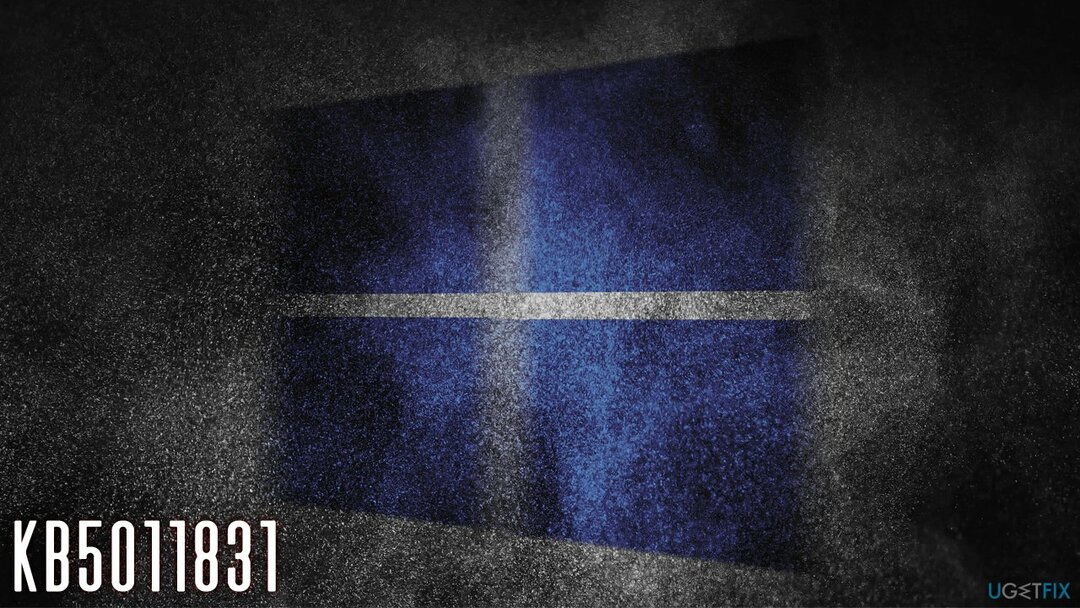
Kao što je spomenuto, KB5011831 se ne može instalirati u Windows pod različitim okolnostima - bilo da se ažuriranje pokrene ručno ili automatski. Također može vratiti kod pogreške u nekim okolnostima (npr. 0x800f0831), dok bi u drugim slučajevima ažuriranje moglo jednostavno propasti bez ikakvih naznaka zašto.
U nastavku ćemo dati nekoliko rješenja koja bi vam trebala pomoći da riješite probleme koji sprječavaju ispravnu instalaciju ažuriranja. Prije nego što nastavite s ručnim rješenjima, preporučujemo da pokušate automatski riješiti problem pomoću ReimageMac perilica za rublje X9. Aplikacija također može biti korisna kada se bavite problemima uzrokovanim zlonamjernim softverom, rušenjem plavog zaslona, oštećenjem registra i još mnogo toga.
Popravi 1. Pokrenite alat za rješavanje problema Windows Update
Za popravak oštećenog sustava morate kupiti licenciranu verziju Reimage Reimage.
Kad god imate problema s instalacijom ažuriranja sustava Windows, prvo biste trebali pokrenuti alat za rješavanje problema. Iako to možda neće u konačnici riješiti problem, moglo bi vas uputiti u pravom smjeru.
- Tip otklanjanje problema u Windows pretraživanju i pritisnite Unesi
- Izaberi Dodatni alati za rješavanje problema
- Kliknite opciju Windows Update i odaberite Pokrenite alat za rješavanje problema

- Nakon što skeniranje završi, primijenite predložene popravke.
Popravi 2. Izvršite čišćenje sustava
Za popravak oštećenog sustava morate kupiti licenciranu verziju Reimage Reimage.
Iako većina ljudi danas ima puno prostora na svojim računalima, oni koji koriste starije SSD-ove mogli bi raditi iz toga prilično brzo, s obzirom na to da datoteke operativnog sustava Windows 10 mogu zauzeti do 16 GB prostor. U ovoj situaciji možete očistiti disk i ukloniti starije predmemorije Windows ažuriranja, privremene datoteke i slično. Imajte na umu da bi ovaj korak pomogao u rješavanju problematičnih datoteka predmemorije Windows ažuriranja.
- Tip Čišćenje diska u Windows pretraživanju i pritisnite Unesi
- Odaberite svoj glavni pogon – C: prema zadanim postavkama
- U donjem lijevom kutu prozora kliknite Očistite sistemske datoteke
- Ovdje odaberite što želite izbrisati – preporučujemo da odaberete Čišćenje Windows Update, datoteke dnevnika ažuriranja sustava Windows, privremene internetske datoteke, koš za smeće, i Privremene datoteke.
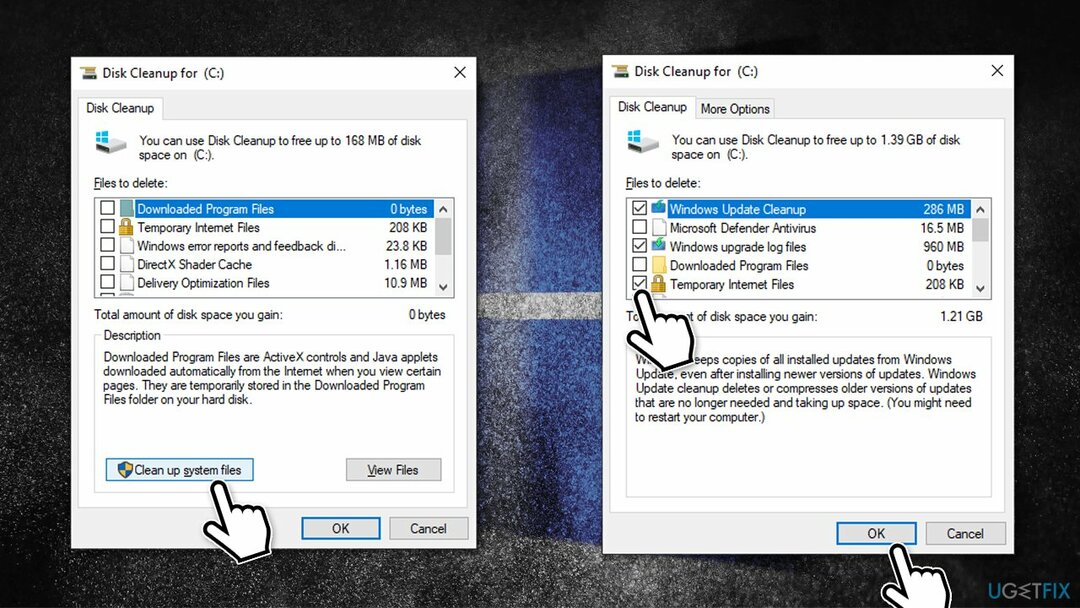
- Nakon što su odabrane odgovarajuće opcije, kliknite U REDU.
Popravi 3. Popravite oštećene sistemske datoteke
Za popravak oštećenog sustava morate kupiti licenciranu verziju Reimage Reimage.
Ako su neke od sistemskih datoteka oštećene, možda nećete moći instalirati najnovija ažuriranja. Da biste to riješili, možete pokrenuti SFC i DISM putem povišenog naredbenog retka.
- Tip cmd u Windows pretraživanju
- Desnom tipkom miša kliknite Naredbeni redak i odaberite Pokreni kao administrator
- Kada Kontrola korisničkog računa (UAC) se pojavi, kliknite Da
- Upotrijebite sljedeće naredbene retke pritiskom na Unesi svaki put:
sfc /scannow
DISM /Online /Cleanup-Image /CheckHealth
DISM /Online /Cleanup-Image /ScanHealth
DISM /Online /Cleanup-Image /RestoreHealth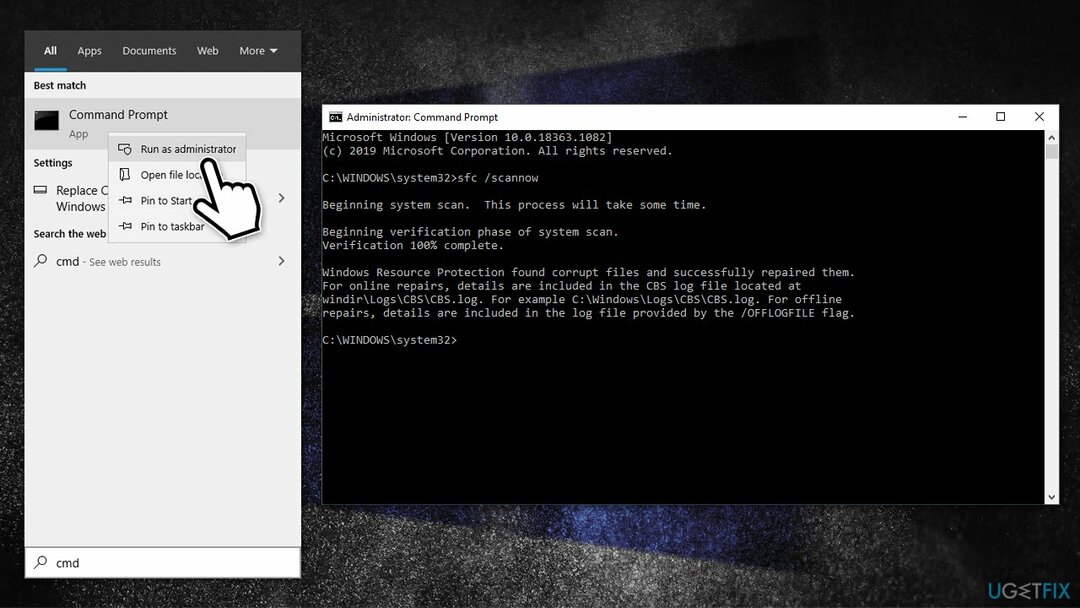
- Kada završite, trebali biste ponovno pokrenuti svoje računalo i pokušajte ponovno ažurirati.
Popravi 4. (Ponovno) pokretanje relevantnih usluga
Za popravak oštećenog sustava morate kupiti licenciranu verziju Reimage Reimage.
Za uspješno ažuriranje potrebno je pokrenuti neke usluge – posebno BITS i Windows Update. Ako su već pokrenuti, preporučujemo da ih ponovno pokrenete; ako ne – postavljanje da se pokreću automatski.
- Upišite Usluge u Windows pretraživanju i pritisnite Unesi
- Pronaći Usluga inteligentnog prijenosa u pozadini (BITS)
- Ako je već pokrenut, kliknite desnom tipkom miša i odaberite Ponovno pokrenite
- ako usluga nije pokrenuta, dvaput je kliknite, odaberite Automatski ispod Vrsta pokretanja s padajućeg izbornika
- Klik Započni, prijavi se, i u redu
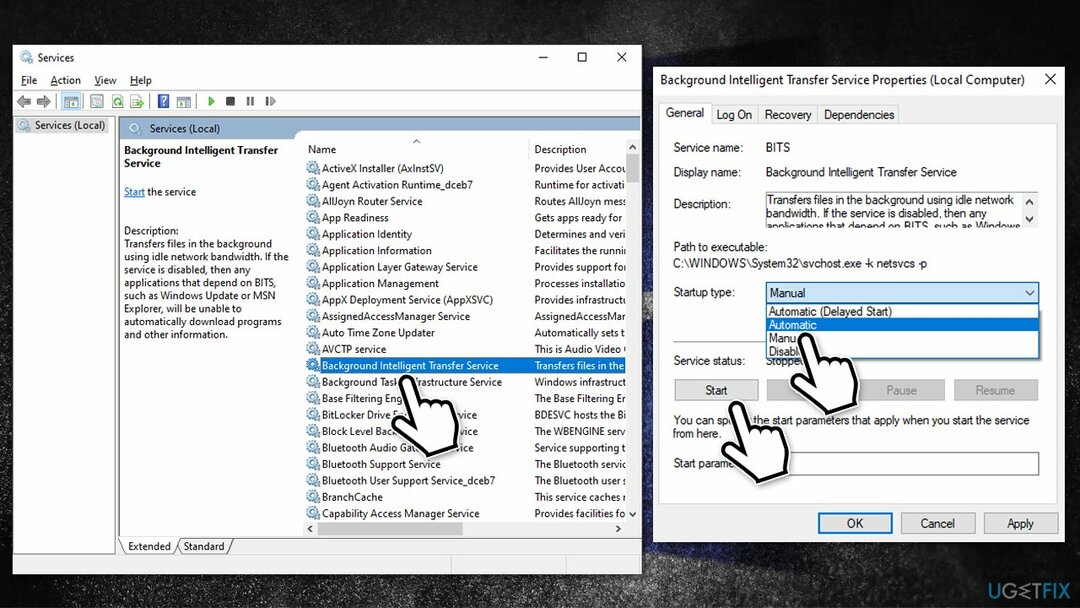
- Upotrijebite iste korake za (ponovno) pokretanje Windows Update servis.
Popravi 5. Razmislite o ručnom ažuriranju
Za popravak oštećenog sustava morate kupiti licenciranu verziju Reimage Reimage.
Ako se ažuriranja ne uspiju instalirati putem Microsoftove usluge, možete ih pokušati sami instalirati iz kataloga Microsoft Update.
- Idi do službene osobe Katalog Microsoft Updateweb stranica
- Tip KB5011831 u traku za pretraživanje i kliknite traži
- Na ažuriranju ćete pronaći mnogo različitih verzija - morate pronaći onu koja odgovara vašoj PC specifikacije i Windows verzija (kao kućni korisnik, zanemarite verzije Windows poslužitelja)
- Desnom tipkom miša kliknite Početak i birati Sustav
- Pod, ispod Specifikacije uređaja, provjeri Vrsta sustava odjeljak: trebao bi ili biti 64-bitni ili 32 bit
- Pomaknite se prema dolje do Windows specifikacije i provjerite Verzija odjeljak
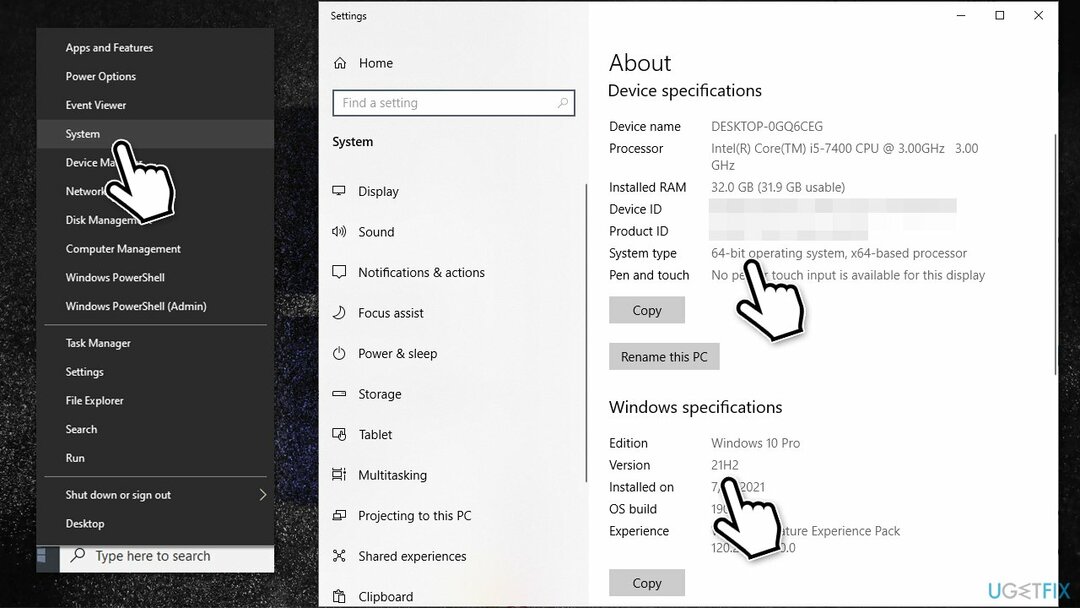
- Uz sve ove informacije, odaberite ispravnu verziju za svoj uređaj
- Vratite se na Katalog Microsoft Update, preuzmite odgovarajuću verziju i instalirajte je
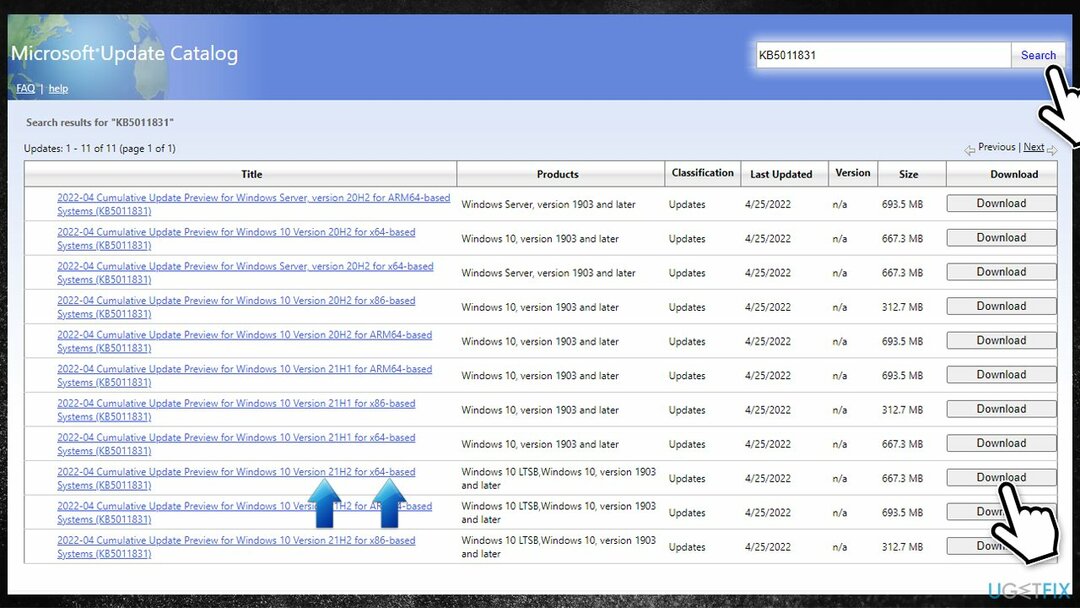
- Nakon što je gotovo, ponovno pokrenuti tvoje računalo.
Popravi 6. Koristite alat za stvaranje medija
Za popravak oštećenog sustava morate kupiti licenciranu verziju Reimage Reimage.
Prije nego što nastavite s ovim korakom, preporučujemo izradu sigurnosnih kopija osobnih datoteka kao mjeru predostrožnosti. Ne brinite – vjerojatno će sve biti u redu, a vaši će podaci biti sigurni sve dok odaberete ovu opciju tijekom instalacije nadogradnje.
- preuzimanje datoteka Alat za stvaranje medija od službena Microsoftova web stranica
- Pokrenite instalacijski program i prihvatite uvjete
- Odabrati Nadogradite ovo računalo sada i kliknite Sljedeći
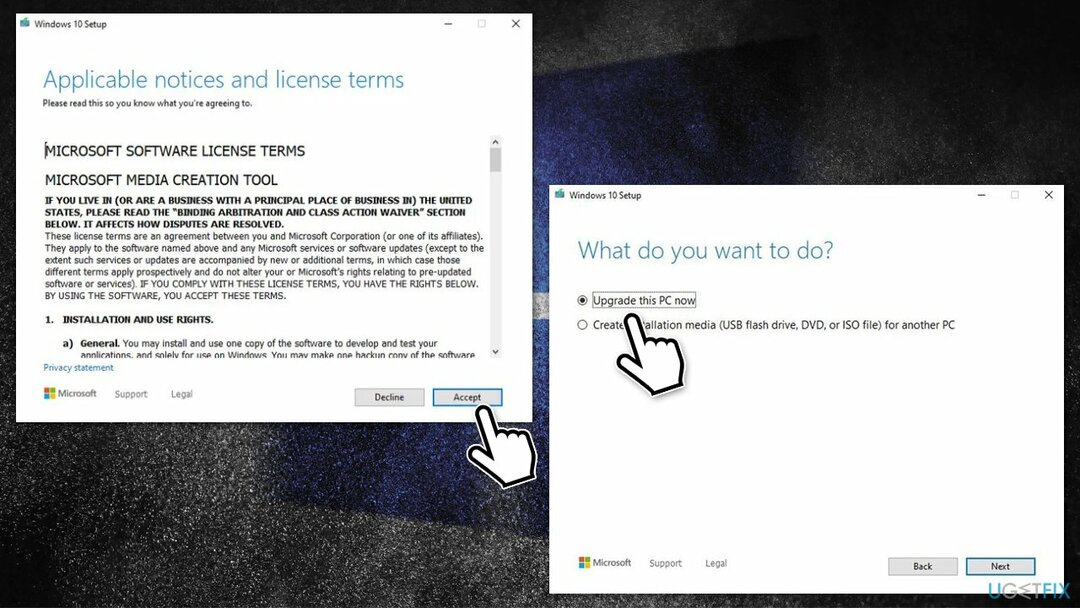
- Pričekajte da Windows preuzme sve potrebne datoteke
- Pristati na Pojmovi još jednom i uvjerite se da ste zadovoljni svojim odabirom
- Klik Instalirati i nastavite s uputama na zaslonu kako biste dovršili instalaciju.
Automatski popravi svoje greške
Tim ugetfix.com pokušava dati sve od sebe kako bi pomogao korisnicima da pronađu najbolja rješenja za uklanjanje svojih pogrešaka. Ako se ne želite boriti s tehnikama ručnih popravaka, upotrijebite automatski softver. Svi preporučeni proizvodi testirani su i odobreni od strane naših stručnjaka. Alati koje možete koristiti za ispravljanje pogreške navedeni su u nastavku:
Ponuda
Učini to sada!
Preuzmite popravakSreća
Jamčiti
Učini to sada!
Preuzmite popravakSreća
Jamčiti
Ako niste uspjeli ispraviti pogrešku pomoću Reimagea, obratite se našem timu za podršku za pomoć. Molimo vas da nam kažete sve detalje za koje mislite da bismo trebali znati o vašem problemu.
Ovaj patentirani proces popravka koristi bazu podataka od 25 milijuna komponenti koje mogu zamijeniti bilo koju oštećenu ili nedostajuću datoteku na računalu korisnika.
Za popravak oštećenog sustava morate kupiti licenciranu verziju Reimage alat za uklanjanje zlonamjernog softvera.

Privatni pristup internetu je VPN koji može spriječiti vašeg davatelja internetskih usluga, vlada, i trećim stranama od praćenja vašeg online i omogućuju vam da ostanete potpuno anonimni. Softver nudi namjenske poslužitelje za torrenting i streaming, osiguravajući optimalne performanse i ne usporavajući vas. Također možete zaobići geo-ograničenja i gledati usluge kao što su Netflix, BBC, Disney+ i druge popularne streaming usluge bez ograničenja, bez obzira na to gdje se nalazite.
Napadi zlonamjernog softvera, posebice ransomware, daleko su najveća opasnost za vaše slike, videozapise, poslovne ili školske datoteke. Budući da kibernetički kriminalci koriste robustan algoritam za šifriranje za zaključavanje podataka, on se više ne može koristiti dok se ne plati otkupnina u bitcoinima. Umjesto da plaćate hakerima, trebali biste prvo pokušati koristiti alternativu oporavak metode koje bi vam mogle pomoći da dohvatite barem dio izgubljenih podataka. Inače biste također mogli izgubiti novac, zajedno s datotekama. Jedan od najboljih alata koji bi mogao vratiti barem neke od šifriranih datoteka - Data Recovery Pro.